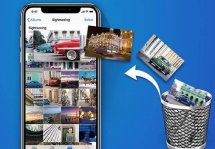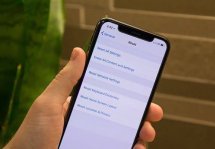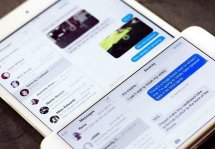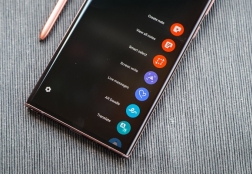Как все удалить с iPhone: очищаем устройство
Статьи и Лайфхаки
Речь идёт обо всей личной информации, контактах, фотографиях, установленных пользователем приложениях, записях и так далее. Наша статья расскажет о том, как очистить устройство.
Стандартная процедура очистки
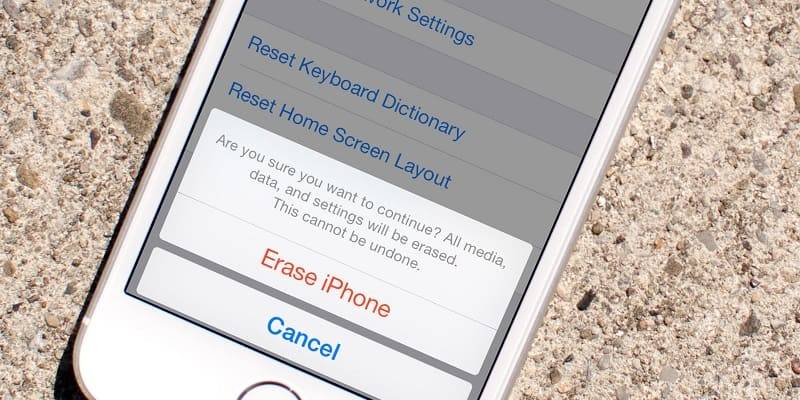
Если смартфон под управлением iOS пока ещё у нас, перед продажей или передачей его иному пользователю необходимо удостовериться в том, что мы удалили с него всю личную информацию.
Настоятельно рекомендуется предварительно позаботиться о резервном копировании важных для нас данных. После этого приступим к тому, чтобы вернуть смартфон к его заводскому состоянию.
- Заходим в пункт «Сброс» через основные настройки iPhone и выбираем меню «Стереть настройки и контент».
- Это поможет нам в удалении всех персональных данных, включая данные о банковских картах, электронных кошельках, пароли к социальным сетям, контакты, сообщения, фотографии и так далее.
- При этом также будут отключены различные службы (в том числе iCloud и iMessage).
- Если на нашем смартфоне установлена версия iOS 7 или выше, и у нас активирован сервис под названием «Найти iPhone», нам предлагается указать свой идентификатор Apple и пароль.
- Это поможет стереть с устройства всю информацию, а также удалить сам аппарат из нашей учётной записи. После этого новый владелец смартфона сможет легко его активировать.
Также рекомендуется связаться с сотовым оператором, который поможет переключить все сервисы на нового владельца. Завершить этот процесс поможет помощник настройки.
Многие пользователи также интересуются, как удалить данные с утерянного или украденного устройства. Очевидно, что сотовые операторы предлагают услугу временной блокировки номера и SIM-карты. Но как быть с содержимым самого смартфона? Компания Apple об этом позаботилась.
Удаленная очистка памяти устройства

Если у нас включена упомянутая выше функция «Найти iPhone» и мы пользуемся iCloud, то сможем удалить из этой учётной записи всё, что нам нужно, зайдя по адресу icloud.com/fin.
- Выбираем свой смартфон и нажимаем «Стереть».
- После этого выбираем пункт «Стереть из учётной записи».
- После того, как с устройства будет удалена вся информация, ждём сутки и приступаем к активации iMessage на новом аппарате.
- Если у нас ничего не получается, можно попробовать изменить пароль к Apple ID. Это никак не отразится на сохранности информации на устройстве, однако новый владелец не сможет удалить её из iCloud.
- Добавим, что если мы пользуемся Apple Pay, то можем зайти на iCloud.com и удалить сведения о наших банковских картах.
- Нажимаем раздел «Настройки» и просматриваем смартфоны, на которых используется эта служба.
- Выбираем мобильное устройство и нажимаем кнопку удаления.
Подписывайтесь на нас в Telegram и ВКонтакте.

Сергей Семенов, 31 год
Аналитик, журналист, редактор
Настоящий мобильный эксперт! Пишет простым и понятным языком полезные статьи и инструкции мобильной тематики, раздает направо и налево наиполезнейшие советы. Следит за разделом «Статьи и Лайфхаки».
Информация полезна? Расскажите друзьям
Похожие материалы
Анекдот дня
Не важно насколько ты крут или сколько тебе лет, когда двухлетний ребенок дает тебе игрушечный телефон — ты просто обязан ответить на звонок.
Загрузить ещеПоделиться анекдотом:
Факт дня
Человеческий взгляд не способен различить качество видеозаписей с разрешением более чем FullHD+. Но производители всё равно комплектуют свои флагманы 4K дисплеями.
Больше подробностейПоделиться фактом:
Совет дня
Для того чтобы смартфон во время зарядки не валялся где попало, купите док-станцию. Кроме возможностей зарядного устройства, у нее есть и другие полезные функции.
А почему?Поделиться советом:
Цитата дня
Поделиться цитатой:
Интересное
Бренды
Операторы
Обзоры
Новости
Популярное
Угадаешь? Тогда ЖМИ!
Советуем глянуть эти материалы
Какое слово закрашено?

мда уж, не угадал!
ого, а ведь верно!
- Женой
- Умнее
- Интереснее
- Красивее